Stream PK Cuda 视频转码谁更强
AMD催化剂8.12中不仅会自动打开AMD相关显卡的流加速(Stream Acceleration)技术,同时还附带了一款软件——ATI Avivo Video Converter。用户可以利用ATI Avivo Video Converter以更快的速度进行多种格式的标清、高清视频之间的转码,如支持MPEG-2和H.264格式的影片转码,支持Full HD 1080p输出编码的影片格式。可以说,Avivo Video Converter在影片支持规格上比
Badaboom更为丰富。
|
Avivo Video Converter与Badaboom支持影片规格对比列表 | ||
|
|
Avivo Video Converter |
Badaboom |
|
QVGA(iPod/iPhone/PSP) |
√ |
√ |
|
H.264 |
√ |
√ |
|
1080P 输入(解码) |
√ |
√ |
|
MPEG-2(蓝光和DVD标准) |
√ |
× |
|
1080p Full HD视频输出(编码) |
√ |
× |
|
获得方式 |
免费 |
30美元 |
另外,在对显卡的支持度方面,Badaboom比Video Converter做得更好。G80以后的NVIDIA显卡对Badaboom支持都不错。从催化剂8.12的Release Notes来看,Video Converter目前只支持
AMD Radeon HD 4600/4800系列显卡。不过由于Avivo Video Converter是随驱动程序发布的,因此完全免费。而Badaboom需要支付30美元的费用(玩家可以自行破解)。总的来看,通过对比两款软件的基本规格和价格,可以发现ATI Avivo Video Converter占有很大优势。但是实际转换效率和效果究竟如何,可以支持哪些格式呢?下面我们来看看两款软件的操作方法以及实际测试。
Badaboom
Badaboom的图形界面非常简单(图1),界面左面、中间和右面分别是源文件、转换设置和输出结果的相关设置。值得注意的是,Badaboom在输出时显示的是直接对应的设备,例如
iPhone,而不是相对繁琐的文件格式和编码格式,利于用户尽快上手。并且,它似乎非常青睐苹果相关产品,均可以直接输出成iPhone、iPod系列产品以及Apple TV。当然Xbox 360、索尼PS3、
PSP和基于PC的家庭影院PC(例如提供给Windows Media Center播放的文件)也在输出之列。
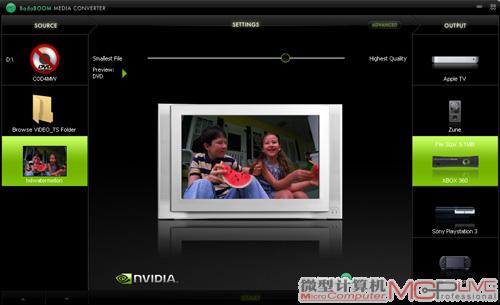
图1
在默认状态下, Badaboom运行在“Basic(基本)”模式,这一模式下提供了一个独立的滚动条来调整图像质量(从“小文件”到“高品质”之间进行调节)。当选择了“Advanced(高级)”后,你可以手动选择一些比较常见的选项,包括视频编码的码率、关键帧、静态或者动态比特率和分辨率等更多内容(图2)。一旦完成设置,只需要按下“Start(开始)”按钮,软件就会开始转码。
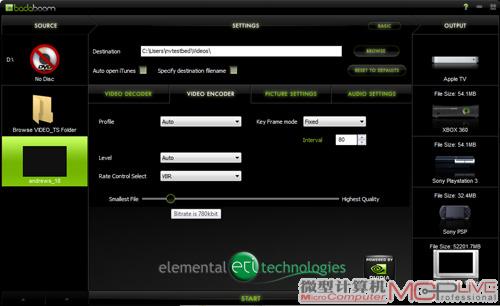
图2
这里需要注意的是,对于以DVD作为源进行编码的操作,软件只允许编码私人的或者家用摄像机制作的DVD进行编码转换。至于零售DVD产品,首先必须将DVD光盘里的所有文件复制到硬盘驱动器,然后通过访问“Browse VIDEO_TS Folder”选项才能设置好源。

图3
同时,用户可以选择目录和章节进行编码(图3)。对于只想把DVD光盘中部分内容转换成视频文件的用户来说,这是一个非常有用的功能。但是,Badaboom仅支持从MPEG-2或H.264编码格式作为源,并且只能转换成H.264编码格式,也不能把DivX、MPEG-4和Windows Media等格式作为输出和输入文件。这对于这款软件的应用来说是十分不利的。






